4. ANSYS Fluent使用方法¶
4.1. Workbench経由の起動¶
ANSYS Workbenchを起動し、Toolboxビューワー(左ペイン)のField Flow (Fluent) をダブルクリックすると、Project SchematicビューワーにField Flow (Fluent) というラベルの解析システム(テーブル)が表示されます。
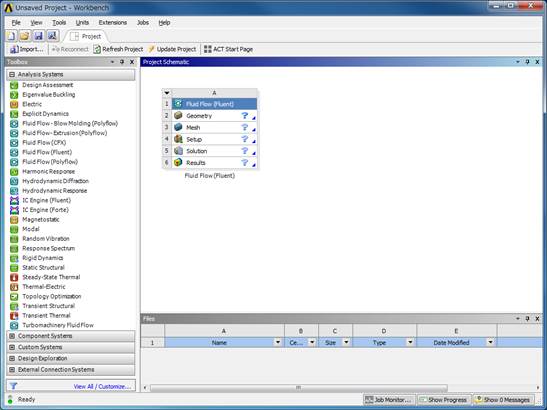
4.2. Workbenchを経由しない起動¶
4.2.1. Fluent Launcherの起動¶
Wrokbenchを経由せずにFluent単体で起動する場合は以下のコマンドを実行します。
$ fluent
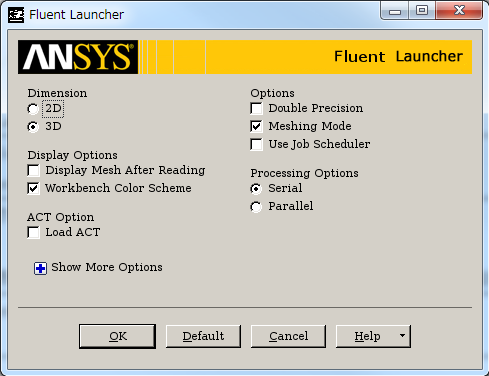
4.2.2. Fluentのコマンドライン実行¶
Fluentを非グラフィカルモードで実行する場合は、-gオプションを付けて起動します。 下記は倍精度3Dバージョン(3ddp)で起動する例です。対話形式で起動します。
$ fluent -g 3ddp
バージョンを指定せずに実行すると、起動時にバージョンを聞かれるので、バージョンを指定します。
$ fluent -g
/apps/t3/sles12sp2/isv/ansys_inc/v182/fluent/fluent18.2.0/bin/fluent -r18.2.0 -g
/apps/t3/sles12sp2/isv/ansys_inc/v182/fluent/fluent18.2.0/cortex/lnamd64/cortex.18.2.0 -f fluent -g (fluent " -r18.2.0 -t0 -path/apps/t3/sles12sp2/isv/ansys_inc/v182/fluent -ssh")
/apps/t3/sles12sp2/isv/ansys_inc/v182/fluent/fluent18.2.0/bin/fluent -r18.2.0 -t0 -path/apps/t3/sles12sp2/isv/ansys_inc/v182/fluent -ssh -cx r8i6n7:41295:44615
The versions available in /apps/t3/sles12sp2/isv/ansys_inc/v182/fluent/fluent18.2.0/lnamd64 are:
2d 2ddp_host 2d_host 3d 3ddp_host 3d_host
2ddp 2ddp_node 2d_node 3ddp 3ddp_node 3d_node
The fluent process could not be started.
version> 3ddp
起動後に空白のままEnterを入力すると、実行可能なコマンドが表示されます。
>
adapt/ mesh/ surface/
define/ parallel/ switch-to-meshing-mode
display/ plot/ views/
exit report/
file/ solve/
exitコマンドを実行すると終了します。
ケースファイルを読み込む場合は以下の file/read-case コマンドを実行します。
> file/read-case [ケースファイル名]
圧縮されたケースファイル(.cas.gz)を指定した際は、自動的に解凍され読み込まれます。
> file/read-case test.cas.gz
Reading "\"| gunzip -c \\\"test.cas.gz\\\"\""...
116137 mixed cells, zone 4, binary.
243053 mixed interior faces, zone 1, binary.
6692 triangular wall faces, zone 5, binary.
299 mixed velocity-inlet faces, zone 6, binary.
42 mixed velocity-inlet faces, zone 7, binary.
303 mixed pressure-outlet faces, zone 8, binary.
4566 mixed symmetry faces, zone 9, binary.
33992 nodes, binary.
33992 node flags, binary.
Building...
mesh
materials,
interface,
domains,
mixture
zones,
symmetry
pressure-outlet
velocity-inlet-small
velocity-inlet-large
wall-fluid
interior-fluid
fluid
Done.
solve/iterate コマンドを実行し、iteration数を指定すると計算が実行されます。
> solve/iterate 10
Initialize using the hybrid initialization method.
Checking case topology...
-This case has both inlets & outlets
-Pressure information is not available at the boundaries.
Case will be initialized with constant pressure
iter scalar-0
1 1.000000e+00
2 3.907615e-04
3 6.732333e-05
4 2.523159e-05
5 6.834765e-06
6 2.817608e-06
7 1.087943e-06
8 6.750243e-07
9 3.066257e-07
10 2.314065e-07
hybrid initialization is done.
iter continuity x-velocity y-velocity z-velocity energy k epsilon time/iter
1 1.0000e+00 5.0827e-03 4.5992e-03 4.7945e-03 3.3285e-05 5.8353e-02 1.7175e+00 0:00:08 9
2 7.1446e-01 2.5694e-03 2.6195e-03 2.0777e-03 9.3215e-05 3.0466e-02 4.4241e-01 0:00:07 8
3 5.1827e-01 1.7647e-03 1.8057e-03 1.2629e-03 6.2425e-05 2.2932e-02 1.9660e-01 0:00:05 7
4 3.3714e-01 1.1950e-03 1.3189e-03 7.4041e-04 4.5222e-05 1.7554e-02 1.2471e-01 0:00:05 6
5 2.8021e-01 9.6329e-04 1.1613e-03 5.5751e-04 3.6056e-05 1.5045e-02 9.8716e-02 0:00:04 5
6 2.5221e-01 8.7537e-04 1.1544e-03 5.0437e-04 3.1398e-05 1.3689e-02 7.8452e-02 0:00:03 4
7 2.3572e-01 8.7127e-04 1.2547e-03 5.2618e-04 2.9495e-05 1.2800e-02 6.8678e-02 0:00:02 3
8 2.1294e-01 8.2509e-04 1.2549e-03 4.8021e-04 2.8899e-05 1.2074e-02 6.0716e-02 0:00:01 2
9 2.0470e-01 8.0710e-04 1.2898e-03 4.7904e-04 2.8789e-05 1.1685e-02 5.5494e-02 0:00:01 1
10 1.9512e-01 7.8337e-04 1.3101e-03 4.8318e-04 2.9167e-05 1.1232e-02 4.8139e-02 0:00:00 0
ファイルは以下のコマンドで保存することができます。
> file/write-case test.cas
> file/write-data test.data
バッチ実行を行う際は、上記の操作をリスト化したジャーナルファイル(jouファイル)を作成しておくと、一連の処理を自動化でき便利です。
ジャーナルファイルの例(jounal.jou)
/file/read-case test.cas.gz
/solve/iterate 10
/file/write-case test.cas
/file/write-data test.dat
exit
GUIで行う操作をジャーナルファイルとして保存することも可能です。これを行う場合は、 [File]-[Write]-[Start Journal] をクリックしてジャーナルファイルへの出力を開始します。 保存先のファイル名を指定して操作を行った後、 [File]-[Write]-[Stop Journal] をクリックして停止すると、一連の操作が指定したジャーナルファイルに記録されます。
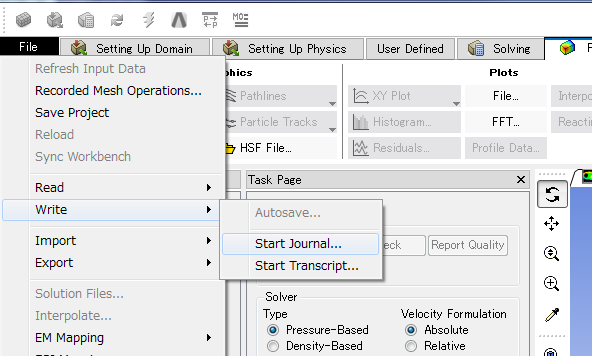
Fluentをバッチ実行する際のコマンド例は以下の通りです。
fluent -g 3ddp -t28 -i jounal.jou
-tオプションでコア数を指定、-iオプションでjouファイルを指定します。 その他のオプションについてはヘルプ(fluent -h)をご覧ください。
4.3. バッチジョブスケジューラーへのジョブ投入¶
SMP並列、MPI並列、及びGPUを使用する場合のバッチジョブスクリプト例を以下に示します。
バッチスクリプト例:SMP
#!/bin/bash
#$ -cwd
#$ -l f_node=1
#$ -l h_rt=:10:
. /etc/profile.d/modules.sh
module load ansys/R18.2
JOURNAL=rad_a_1.jou
OUTPUT=rad_a_1.out
VERSION=3d
export FLUENT_LM_CHECK_ENABLE=1
fluent -ncheck -mpi=intel -g ${VERSION} -scheduler_pe=${PE_HOSTFILE} -i ${JOURNAL} > ${OUTPUT} 2>&1
バッチスクリプト例: MPI
#!/bin/bash
#$ -cwd
#$ -l f_node=2
#$ -l h_rt=:10:
. /etc/profile.d/modules.sh
module load ansys/R18.2
JOURNAL=rad_a_1.jou
OUTPUT=rad_a_1.out
VERSION=3d
export FLUENT_LM_CHECK_ENABLE=1
fluent -ncheck -mpi=intel -g ${VERSION} -scheduler_pe=${PE_HOSTFILE} -i ${JOURNAL} > ${OUTPUT} 2>&1
バッチスクリプト例: MPI、GPU
#!/bin/bash
#$ -cwd
#$ -l f_node=2
#$ -l h_rt=:10:
. /etc/profile.d/modules.sh
module load ansys/R18.2
JOURNAL=rad_a_1.jou
OUTPUT=rad_a_1.out
VERSION=3d
GPGPU=4
export FLUENT_LM_CHECK_ENABLE=1
fluent -ncheck -mpi=intel -g ${VERSION} -scheduler_pe=${PE_HOSTFILE} -gpgpu=${GPGPU} -i ${INPUT} > ${OUTPUT} 2>&1